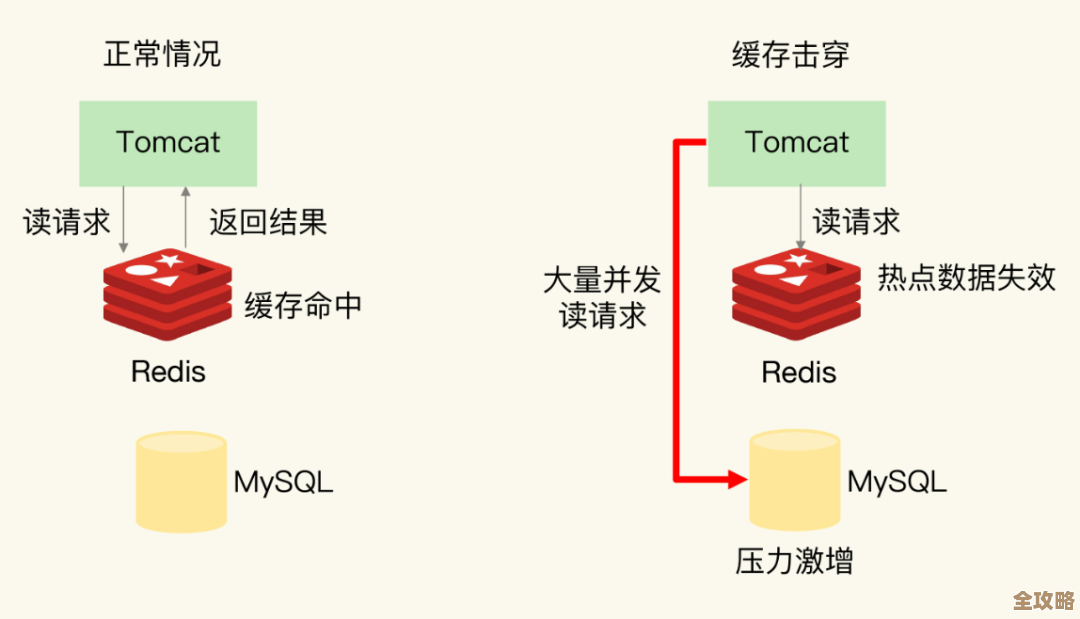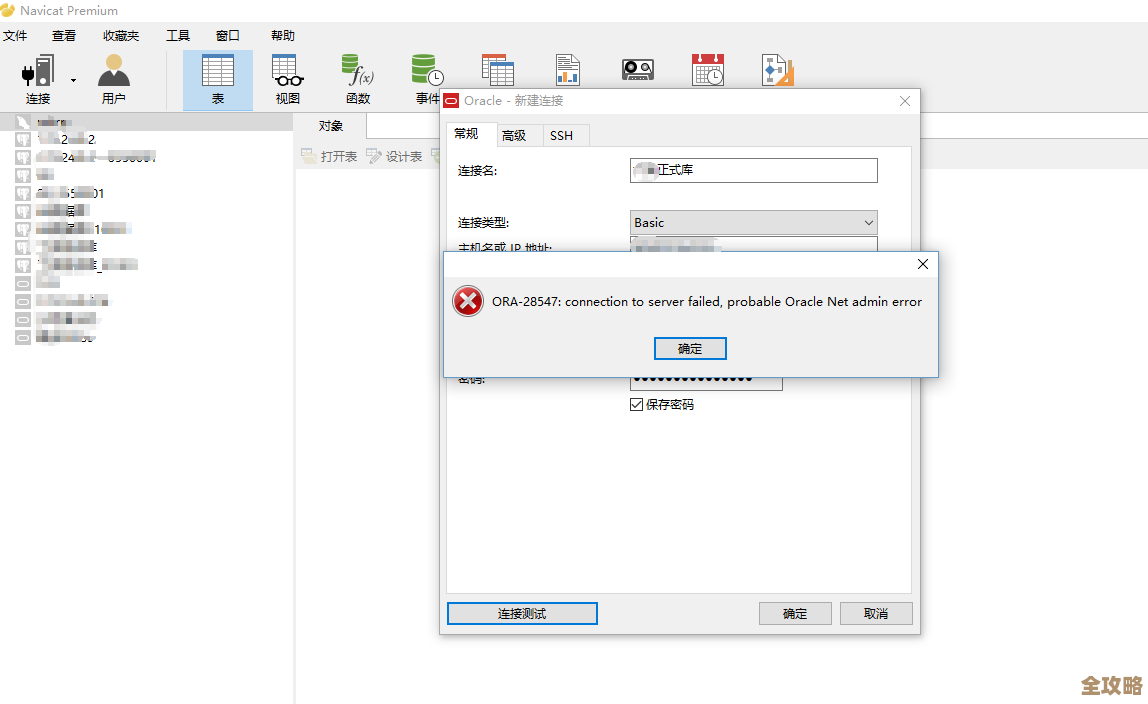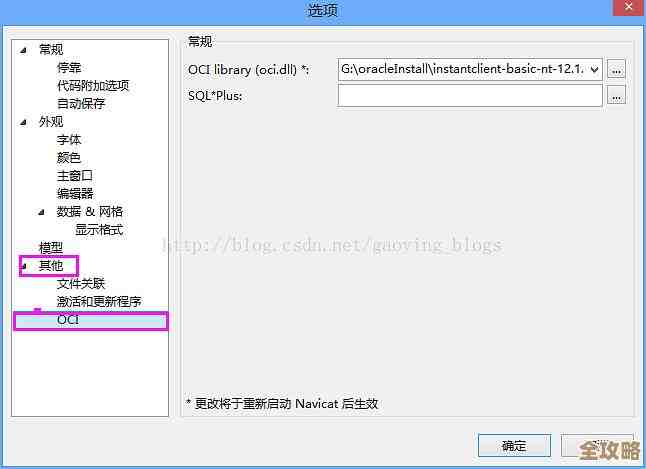快速学会iPhone截图只需这三步,简单实用技巧一网打尽
- 问答
- 2025-11-09 18:43:53
- 80
(引用来源:苹果官方支持文档及主流科技媒体如威锋网、爱范儿等常见技巧汇总)
想快速掌握iPhone截图,其实根本不用记那么多复杂的花样,很多人用了好几年iPhone,可能还是只知道最基础的那一招,今天要说的这三个步骤,涵盖了从最基础的截取,到最实用的编辑和保存,保证你一看就会,马上能用上,把截图这个小事变得高效又方便。
第一步:学会最核心的截取动作,两种方法总有一种适合你
截取屏幕是第一步,也是最关键的一步,iPhone提供了两种最主流的方法,你可以根据自己的习惯和手机型号来选择。
第一种方法是物理按键组合,这是最经典、最广为人知的方式,不管你用的是带Home键的老款iPhone(比如iPhone 8以前的型号),还是全面屏的新款iPhone(从iPhone X开始),这个方法都适用,只是按的键稍有不同。
如果你用的是带Home键的iPhone,操作非常简单:同时按下手机的【Home键】和【侧边电源键】,然后迅速松开,你会看到屏幕一闪,并听到“咔嚓”一声(如果手机没静音的话),屏幕左下角还会出现一个小的缩略图,这就表示截图成功了。
如果你用的是全面屏iPhone(比如iPhone X到最新的iPhone 15系列),因为取消了Home键,操作就变成了:同时按下手机的【侧边电源键】和【音量增大键】,同样是按一下就马上松开,同样的闪光、声音和左下角的缩略图会告诉你截图已经搞定,这个操作需要一点点协调性,多试两次就能找到感觉,关键是要同时按下两个键并且快速松开,如果按住不放,可能会触发关机界面。

第二种方法是辅助触控(小白点),这个方法特别适合觉得按键不方便,或者担心频繁使用物理按键会损坏手机的人,你需要开启这个功能,打开【设置】-【辅助功能】-【触控】-【辅助触控】,把开关打开,屏幕上就会出现一个可移动的半透明小圆点,也就是大家常说的“小白点”,点开这个小白点,在菜单里你会看到【设备】-【更多】-【截图】,点击【截图】,手机就会立刻完成一次截图,这个方法的好处是只需点击屏幕,完全不用碰物理按键,非常省力,你可以把小白点拖到屏幕边缘不碍事的地方,需要时点一下就行。
第二步:立刻进行编辑标注,别等存完再去找
这是很多人会忽略但极其重要的一步!截完图之后,那个缩略图会在屏幕左下角停留几秒钟。千万不要眼睁睁看着它消失! 一定要立刻点击这个缩略图,点击后,截图会以编辑模式全屏打开,这时你就进入了一个功能强大的快速编辑界面,你可以进行一系列操作,让截图直接传达你的意图,省去后续再打开照片App编辑的麻烦。
最常用的工具是画笔和标记,你可以用手指直接在图面上画圈、划线、打箭头,指出重点,比如朋友问你怎么设置某个功能,你截完图立刻画个箭头指过去,一目了然,还可以点击右下角的“+”号,添加文本框直接输入文字说明,或者添加签名、放大镜来突出细节,如果你截取的画面包含敏感信息,比如聊天记录里的头像、电话号码,可以用左上角的方框工具进行打码,保护隐私。
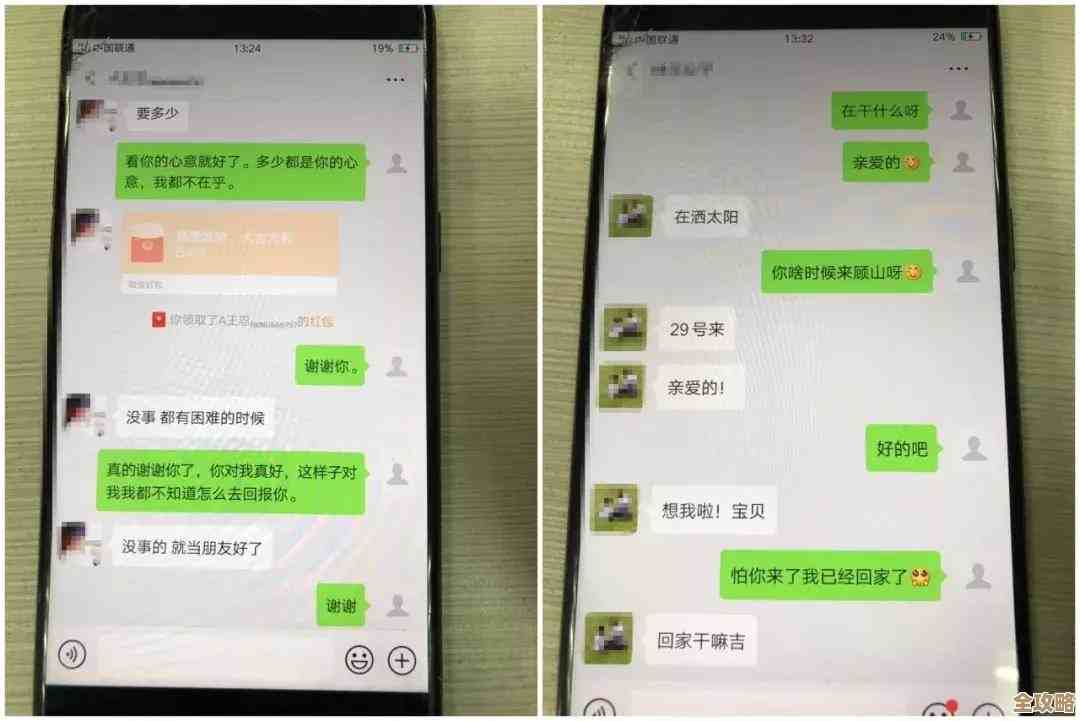
还有一个超级实用的功能是整页截图,当你浏览一个长长的网页、邮件或者聊天记录时,普通截图只能截取当前屏幕显示的内容,但在截图编辑界面,如果你截取的是可以滚动的页面(比如Safari浏览器),顶部会有一个“整页”选项,点一下,系统会自动把整个网页从头到尾都截取下来,生成一个长长的PDF文件,你可以进行同样的标记,然后保存到“文件”App里,这个功能对于保存重要资料、长篇文章特别有用,编辑完成后,点击左上角的“完成”,你可以选择“存储到‘照片’”直接保存最终版,这样就免去了后期整理的步骤。
第三步:高效管理与分享,让截图物尽其用
截图最终是要用的,所以最后一步就是怎么快速找到它并把它用出去,所有通过上述方法截取的图片,默认都会自动保存到你的【照片】App中,并且相簿里会有一个专门的【截图】相簿,方便你集中查找,但时间一长,截图多了也会很乱。
这里有个小技巧是即时清理,如果你截完图,编辑完,并已经通过微信、QQ等方式分享给了朋友,而这张截图对你来说已经没有保留价值了,那么最好的习惯就是立刻删除,在编辑界面点击“完成”后,不要总是选“存储到照片”,可以多留意一下下面还有一个选项叫“删除截图”,选择它,就能直接把这张废片扔掉,避免手机相册被大量无用截图占据空间,这能帮你始终保持相册的整洁。
至于分享,最快捷的方式就是在截图缩略图出现时,不点击它进入编辑,而是直接向左滑动这个缩略图,它就会消失并自动保存,或者,在编辑完点击“完成”存储后,立刻去微信等聊天窗口,在输入框里长按,选择“粘贴”,刚刚的截图就直接粘贴过来了,一键发送,这个流畅的操作能极大提升沟通效率。
快速学会iPhone截图的核心就是这三步:用物理键或小白点完成“截取”;抓住黄金几秒钟“即时编辑”标注重点;快速分享”并养成随手清理的习惯。 把这三个连贯的动作变成肌肉记忆,你就能真正把iPhone的截图功能用到极致,让它成为你生活和工作中得力的帮手。
本文由凤伟才于2025-11-09发表在笙亿网络策划,如有疑问,请联系我们。
本文链接:http://waw.haoid.cn/wenda/61572.html